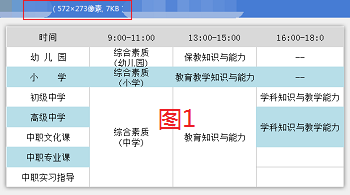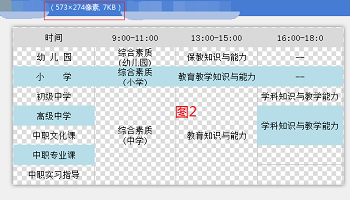1、在WPS表格中绘制好你的图表,调好背景色、字体字号等。
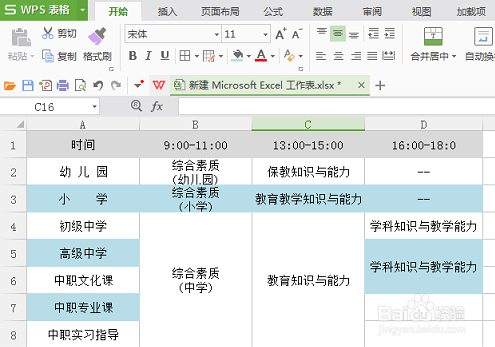
2、然后选中表格,CTRL+C复制。
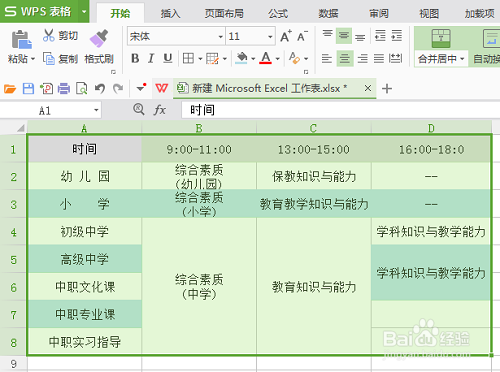
3、新建一个WPS文字,鼠标右键选择“选择性粘贴”
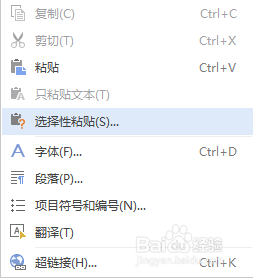
4、在弹出来的框里选择粘贴为“图片(位图)”
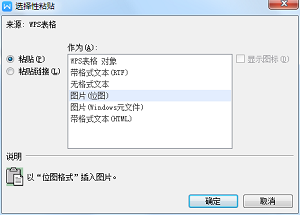
5、或者是“图片(Windows元文件)”。最后选中图片,另存为到电脑上即可。
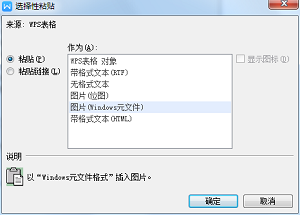
6、这两者有啥区别的,看一下,就不难发现。图1是粘贴为“图片(位图)”,图2是粘贴为“图片(Windows元文件)”,两张图的大小差不多,区别在于有无透明背景。PS:当你在设计表格时,没有添加单元格背景色,图2才会出现透明背景。这里部分单元格特意加了蓝色背景色,以示区分。